Apple Vision용 Camo Studio 시작하기
Apple Vision용 Camo Studio 받기
Vision 헤드셋에서 Camo Studio를 사용하려면 환경 내에서 App Store를 열고 "Camo"를 검색하기만 하면 됩니다. Camo 앱 두 개가 표시됩니다. 보라색 아이콘이 있는 앱은 Camo Studio입니다. 파란색 아이콘이 있는 앱은 Camo Camera로, Vision을 카메라로 Mac, PC 또는 iPad의 Camo Studio와 페어링 할 수 있습니다.
Camo Studio를 처음 실행하면 시작 화면이 표시되고 이어서 앱 설정에 도움이 되는 몇 가지 빠른 단계가 표시됩니다.
앱이 제대로 작동하려면 다음 권한을 요청합니다.
- 녹음을 저장하고 장면에서 사용할 미디어 자산을 가져오기 위해 사진 라이브러리에 액세스
- 비디오 입력 피드로 사용하기 위해 장치의 카메라에 액세스
- 오디오 입력 피드로 사용하기 위해 장치의 마이크에 액세스
- 스트리밍 플랫폼 및 당사 서비스에 연결하기 위한 네트워크에 대한 액세스
마지막으로 장면 레이아웃의 초기 값을 설정할 수 있습니다. 그러면 오버레이 제목과 같은 특정 장면 요소에 이름이 자동으로 추가됩니다. 이 단계는 선택 사항이며 앱 설정에서 언제든지 업데이트할 수 있습니다.
Camo Studio 인터페이스
Apple Vision용 Camo Studio에 오신 것을 환영합니다! 표시되는 기본 화면은 피드의 모습이며, 아래 막대에는 해상도 및 프레임 속도 설정, 스트림 패널 액세스, 사운드 모니터링과 같은 필수 기능을 활성화하는 다양한 컨트롤이 포함되어 있습니다. 아래쪽 컨트롤 막대의 양쪽 끝에 있는 원을 핀치하면 추가 컨트롤이 포함된 측면 패널이 열립니다. 왼쪽에서는 비디오 소스, 마이크, 레이어를 지정 및 개선하고, 오른쪽에서는 장면 템플릿 컬렉션을 관리할 수 있습니다.
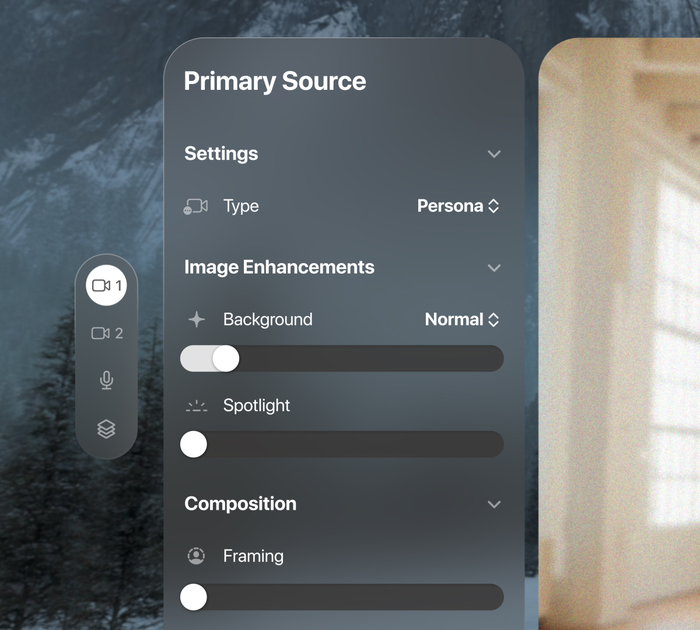
첫 녹음하기
Apple Vision용 Camo Studio를 통한 초기 실행을 위해 빠른 녹음을 만들어 보겠습니다. 원하는 장면 레이아웃을 선택하거나 구축하고 준비가 되면 하단 컨트롤 바에 있는 녹화 버튼을 누르기만 하면 됩니다. 녹음을 저장할 위치를 선택하고 “녹음 시작”을 탭하세요. 그렇게 간단합니다.
다른 장치 연결
페르소나, 비전 뷰, 헤드셋의 뛰어난 마이크만 사용해도 Camo Studio로 할 수 있는 일이 꽤 많습니다. 더욱 창의적인 가능성을 위해 외부 장치에 연결하여 장면에서 해당 비디오를 사용하거나 Vision 헤드셋 자체를 외부 카메라로 사용할 수 있습니다. Vision 설정을 구축하는 방법에 대한 몇 가지 아이디어는 다음과 같습니다.
- Wi-Fi를 통해 Apple Vision의 Camo Studio를 Camo Camera를 실행하는 iOS 또는 Android 기기에 연결하고 카메라를 사용하여 장면의 실제 세계와 가상 세계를 결합합니다. iPhone용 앱은 다음에서 다운로드할 수 있습니다.앱 스토어, Android의 경우구글 플레이.
- Apple Vision에서 Camo Studio를 Wi-Fi로 연결하고 Camo Camera를 실행하는 두 번째 Vision 헤드셋에 연결하여 장면에 추가 페르소나를 도입합니다.
- Mac, PC 또는 iPad에서 Camo Studio를 Vision의 Camo 컴패니언 앱에 연결하고 배경 효과, 필터, 프레이밍 및 기타 컨트롤로 다듬고 향상시킨 다음 모든 플랫폼에서 녹화 또는 화상 회의에 사용합니다. Mac 화면을 Vision 환경에서 미러링하기만 하면 헤드셋 내에서 모두 수행할 수 있습니다.